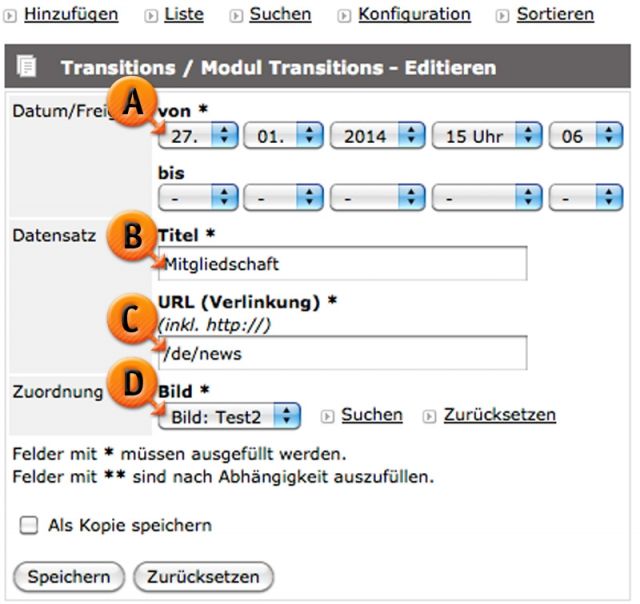Bereich „Hinzufügen / Editieren“
An dieser Stelle tragen Sie die einzelnen „Transitions“-Elemente ein, die dann auf Ihrer Webseite dargstellt werden. Über das Freischaltdatum steuern Sie den Zeitraum, mit Hilfe eines Textes und einer Verlinkung ergänzen Sie das Bild.
Wenn Sie über „Hinzufügen“ einen Eintrag für das Transitions-Modul ergänzen möchten oder einen bestehenden Eintrag über die „Editieren“-Funktion (sichtbar bei „Liste“ oder beim Ergebnis, wenn Sie „Suchen“ verwendet haben) stellt Ihnen das System folgende Felder zur Verfügung:
- Datum/Freigabe / von*: Dieses Datum (Markierung „A“) legt fest, ab welchem Zeitpunkt das gewünschte Bild auf dieser Webseite erscheint.
- Datum/Freigabe / bis: Hier können Sie optional ein Datum auswählen, wenn der Eintrag vorprogrammiert wieder verschwinden soll. Der Datensatz bleibt für Sie im System dabei erhalten, allerdings ist er auf der Webseite nicht mehr sichtbar.
- Datensatz / Titel* Hier geben Sie einen Titel ein, der im Bild angezeigt wird. Der Text (Markierung „B“) sollte nicht zu lange sein, da er in eine Zeile am Bild eingefügt wird. Verwenden Sie also hier kurze Titel wie z.B. in einer Bundesländerübersicht die Namen der Bundesländer („Wien“, „Steiermark“, „Tirol“, „Salzburg“...)
- Datensätz / URL (Verlinkung*): An dieser Stelle können Sie (Markierung „C“) eine Adresse eingeben, die der Besucher auf Ihrer Webseite erreicht, wenn er auf das Bild klickt. So steht es Ihnen frei das Modul zu verwenden um in einen bestimmten Artikel, auf ein Formular oder einfach nur auf einen Navigationspunkt zu verweisen. Sie können es – da das System auch externe Adressen akzeptiert – auch dazu verwenden Links zu externen Webseiten einzutragen. Für externe Adressen geben Sie die Adresse inkl. „http://“ ein, bei internen Adressen können Sie die URL nach Ihrer Domain verwenden. Wenn also auf der Seite www.meinefirma.at/de/startseite auf die Unterseite www.meinefirma.at/de/produkte/angebot verwiesen werden soll, so geben Sie hier einfach „/de/produkte/angebot“ ein.
- Zuordnung / Bild*: (Markierung „D“) Hier suchen Sie aus den vorher in der Zusatzdatenbank „Transition Bilder“ hochgeladenen Fotos eines aus – klicken Sie einfach auf den „Suchen“-Link neben der Auswahl. Sie sollten dabei schon vorher einen Zuschnitt gewählt haben, sonst macht das System das automatisch und das Ergebnis kann möglicherweise nicht Ihren Erwartungen entsprechen.
Wenn Sie einen bestehenden Datensatz editieren, bietet das System auch die Möglichkeit an – wie Sie das von anderen Modulen schon gesehen haben – eine Kopie des Datensatzes zu speichern. Damit bleibt der bestehende Datensatz online und der neue Datensatz wird von Ihnen zusätzlich erzeugt. Klicken Sie hier einfach auf die Auswahlbox „Als Kopie speichern“.